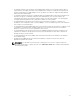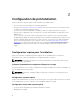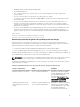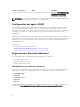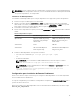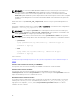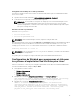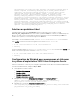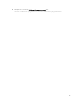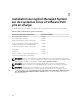Install Guide
REMARQUE : La connexion au DWS (Distributed Web Server) ne fonctionne pas correctement, si
vous avez installé le RPM sblim-sfcb à partir du DVD du système d'exploitation SUSE Linux
Enterprise Server 11 SP3. Pour résoudre le problème de connexion, vous devez installer le RPM
sblim-sfcb à partir du DVD du système d'exploitation SUSE Linux Enterprise Server 11 SP2 ou à partir
du DVD Systems Management Tools and Documentation (Outils et documentation de gestion de
systèmes) .
Avant d'exécuter le script autoconf_cim_component.sh, assurez-vous que Systems Management est
installé.
Exécutez la commande suivante pour configurer sfbc et openwsman conformément aux configurations
par défaut : ./autoconf_cim_component.sh
REMARQUE : Pour configurer openwsman sur le nœud géré afin de l'exécuter sur un autre port,
utilisez l'option -p <port> avec autoconf_cim_component.sh. Cette opération est facultative. Par
défaut, openwsman est configuré pour s'exécuter sur le port 443.
REMARQUE : Pour un bon fonctionnement des services openwsmand et sfcbd sur des systèmes
exécutant le système d’exploitation SUSE Linux Enterprise Server, utilisez les commandes suivantes :
• openwsmand
# grep openwsmand/var/log/audit/audit.log | audit2allow mypol -M
# semodule -i mypol.pp
• sfcbd
# grep sfcbd /var/log/audit/audit.log | audit2allow -M mypol
# semodule -i mypol.pp
Liens connexes :
Installation du logiciel Managed System sous des systèmes d'exploitation Linux et VMware ESX pris en
charge
Création d'un certificat de serveur pour WSMAN
Vous pouvez créer un nouveau certificat pour WSMAN ou réutiliser un certificat existant.
Création d'un nouveau certificat
Vous pouvez créer un nouveau certificat de serveur pour WSMAN en exécutant le script
owsmangencert.sh, situé dans /etc/openwsman. Ce script est fourni par le RPM openwsman. Suivez les
étapes de l'Assistant pour créer le certificat de serveur.
Réutilisation d'un certificat existant
Si vous disposez d'un certificat auto-signé ou signé par une autorité de certification (AC), vous pouvez
l'utiliser pour le serveur openwsman en mettant à jour les valeurs ssl_cert_file et ssl_key_file,
regroupées sous l'étiquette
[server] dans /etc/openwsman/openwsman.conf, avec les valeurs
existantes de votre certificat.
16